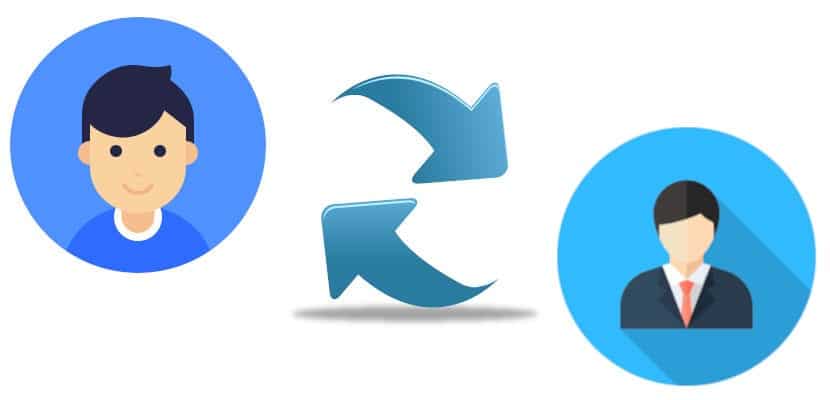
さて、あなたは笑うつもりですが、私が最初に言わなければならないことは、私がこの記事で説明しようとしている最初のことをしないということです: Linuxでユーザー名を変更する方法 ターミナルから。 ユーザー名の変更は、名前のみを変更するフェーズと、UIDまたはユーザー識別子も変更するフェーズの100つのフェーズで構成されます。 両方のプロセスを実行しないと、変更はXNUMX%正しくなりません。
この投稿で説明することはすべて安全であるはずですが、私はあなたが100%確信していないことを保証するのが好きな人ではないので、私はアドバイスします プロセスを開始する前に、すべての重要なデータをバックアップしてください。 一方で、私にとってより安全と思われる別の方法についても説明します。 あなたは以下のすべての情報を持っています。
端末でユーザー名を変更する
私はこの方法の大ファンではありません。 それは多くのステップであり、何かがうまくいかない可能性がありますが、これはLinuxでユーザー名を変更する正しい方法であると思われます。 手順は次のとおりです。
- 次のコマンドで名前を変更します。
usermod -l nuevo-nombre viejo-nombre
上記から、ユーザー名を変更するだけです。 それがあなたが望むものであるならば、あなたはすでにそれを持っているでしょう、しかしそれは完全に真実ではないでしょう。 UIDは「古い名前」のままになります。 だから私たちは続けます。
- ターミナルでは、次のように記述します。
usermod -u UID username
UIDの数値は整数である必要があり、負ではありません。 0から99は通常、システムアカウント用に予約されています。
実例
しかし、例を挙げればもっと良いでしょう。 次の手順に従います。
- 重要なものはすべてバックアップします。
- 変更するユーザーがどのプロセスでも使用されていないことを確認します。
- 次に、ユーザーとそのグループ(私の場合は「pablinux」)を確認する必要があります。 このために、引用符なしで「idpablinux」と記述します。
- 次に、「grep」コマンドを使用して、/ etc / passwdから「pablinux」ユーザーの情報を取得します。 このために、引用符なしで「grep '^ pablinux:' / etc / passwd」と記述します。
- 以下は、これらのコマンドを使用してユーザーグループ情報を表示するためのものです。
grep 'pablinux' /etc/group groups pablinux
- 次のコマンドを実行して、pablinuxユーザーのディレクトリ権限を探します。
ls -ld /home/pablinux/
- これで、次のコマンドを使用して、ユーザーとグループ«pablinux»のすべてのプロセスが表示されます。
ps aux | grep pablinux ps -u pablinux
次に、ユーザーをpablinuxからpablinux2に変更します。
- これらのコマンドを使用します
id pablinux usermod -l pablinux2 pablinux
- 私たちはそれをチェックします:
id pablinux id pablinux2 ls -ld /home/pablinux
- pablinuxがいくつかのプロセスを使用している場合、いくつかのエラーが表示されることがあります。 これらのコマンドでそれらを殺す必要があります:
pkill -u pablinux pid pkill -9 -u pablinux usermod -l pablinux2 pablinux
プライマリグループの名前をpablinuxからpablinux2に変更する
- 私たちは書いた:
id pablinux groupmod -n pablinux2 pablinux id pablinux ls -ld /home/pablinux
ホームディレクトリをpablinuxからpablinux2に変更する
- 以下を書きます:
usermod -d /home/pablinux2 -m pablinux2 id pablinux2 ls -ld /home/pablinux2
最終ステップ:pablinuxUIDを5001から1000に変更します
- 以下を書きます:
id pablinux usermod -u 10000 pablinux id pablinux
そして、理論的には、それだけです。
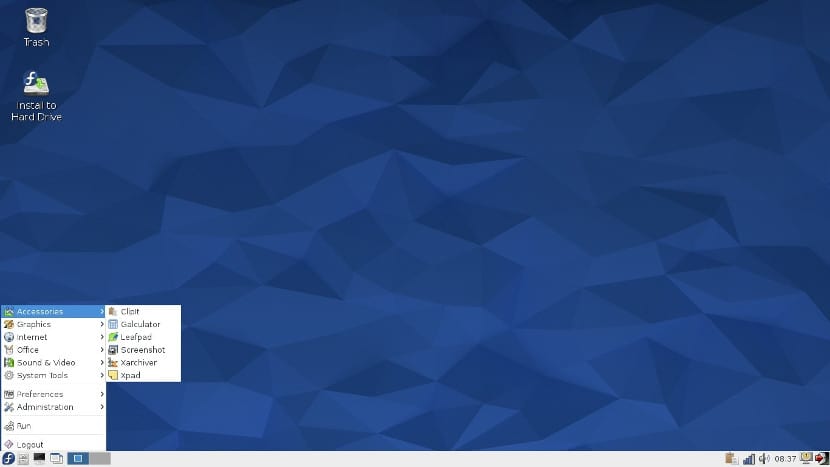
安全にプレイ:ファイルのバックアップとリカバリ
もうXNUMXつできることは、新しいユーザーを作成し、古いユーザーを削除することです。 ただし、これにはセキュリティパーティションまたは外付けハードドライブが必要です。 アイデアは次のとおりです。
- 個人用フォルダをセキュリティパーティションまたは外部ディスクにコピーします。 すべてをコピーしたくない場合は、必要なものだけをコピーできます。 たとえば、Ctrl + Hを押すと、ほとんどのLinuxディストリビューションに隠しファイルが表示されます。 ドキュメント、音楽、画像などのフォルダや、Firefoxの設定を含む.mozillaなどの他のフォルダを保存できます。
- Linuxディストリビューションごとに設定/設定アプリが異なるため、大まかに言います(Kubuntuに基づく)。 システム環境設定/ユーザーマネージャーに移動します。 または、オペレーティングシステムの設定で「ユーザー」を検索することもできます。
- ここでは、(+)または«新しいユーザー»を指定します。
- 新しい名前とパスワードを入力します。
- 重要:管理者権限を付与します。
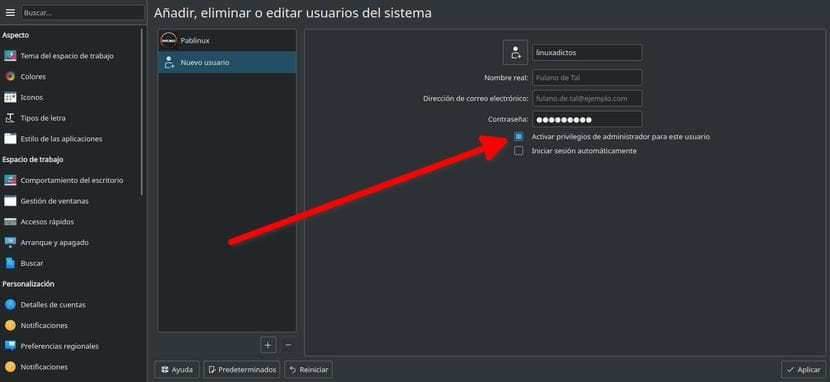
- 新しいアカウントから始めます。
- 手順1で保存したデータを復元します。
- すべてが正しく機能することを確認します。
- すべてがうまくいけば、古いアカウントを削除できます。
これは使用する変更ではありませんが、システム上で何も触れておらず、バックアップに重要なデータがあったため、役立つ可能性があり、非常に安全なシステムです。
オペレーティングシステムを再インストールするのはどうですか?
Linuxを自分でインストールしたユーザーは、Linuxが存在することを覚えています。 ユーザー名を構成するステップ、コンピュータ名とパスワード。 それが重要なステップになります。 唯一の問題は、このシステムに時間がかかることです。 従う手順は次のとおりです。
- LiveCDまたはLiveUSBを作成します。 これを行うには、続行できます このガイド.
- LiveUSBからコンピューターを起動します。
- インストールを開始しました。
- 実行するインストールの種類のセクションで、「再インストール」を選択します。 これによりオペレーティングシステムが再インストールされ、インストールしたソフトウェアを再インストールできない場合が多いことに注意してください。 オペレーティングシステムを再インストールすると、/ホームフォルダはそのままになります。つまり、プログラムを再インストールすると、同じ設定に戻ります。
- ユーザー名の選択に関するセクションに到達するまで、通常どおりインストールを続行します。 ここでは、新しいユーザー名を選択します。
- インストールが完了するのを待ちます。
- オペレーティングシステムを起動すると、新しいユーザー名が表示されます。
多くのコンピュータプロセスと同様に、何かが期待どおりに行われない可能性があることを説明することは私にとって重要であるように思われるため、バックアップは非常に重要です。 /ホームフォルダが変更されないようにするには、 私たちの個人用フォルダ専用のパーティションを持つ価値があります。 この場合、実行するインストールのタイプで、「詳細」を選択し、ここで/ホームパーティションを示し、そのようにマークし、フォーマット用にマークしません。 これは私がXNUMX年以上行ってきたことであり、データを失ったことはありません。
この記事の冒頭で述べたように、私はそれを「一生懸命」行うことに重点を置いています。 オペレーティングシステムをインストールする1TBのハードディスク+ 128GB SSDがあるので、すべてを重要に保つ500GBのパーティションがあります。 私の場合、問題が発生した場合は、場合によっては0から再インストールし、バックアップからデータを回復することにしました。 あなたは何をしたいですか?
